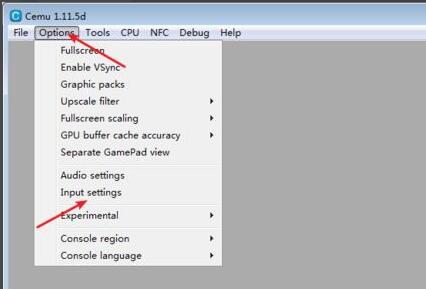有玩家想要在电脑上游玩wiiu中的经典游戏,但是不知道wiiu模拟器怎么用,其实我们只要满足配置要求,打开软件,导入游戏就可以正常游玩了。
wiiu模拟器使用教程
1、首先确保你的电脑配置足够,不然运行会卡。【配置要求】
2、确认后,我们在网上下载wiiu模拟器,并解压压缩包。
3、解压完成后,进入“game”文件夹,找到图示的“pwr”压缩包,将他们解压出来。(这是游戏资源包,解压备用)
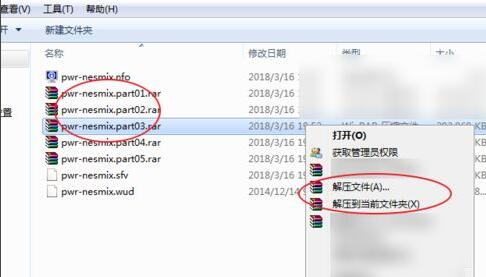
4、解压完成后,回到之前的文件夹,打开“keys.txt”
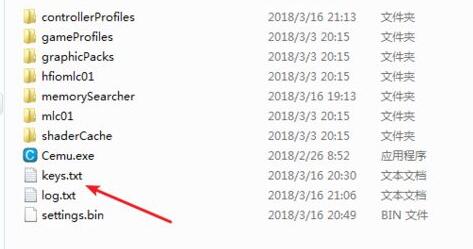
5、在其中输入对应的游戏密钥。(需要在网上购买)
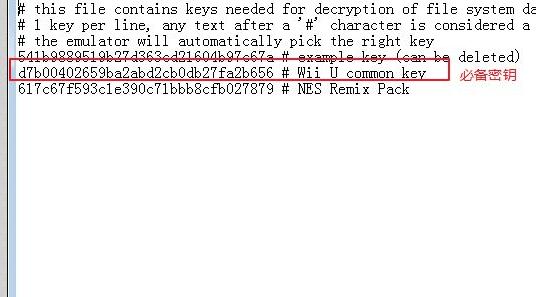
6、全部输入完成后,双击运行“cemu.exe”打开软件。
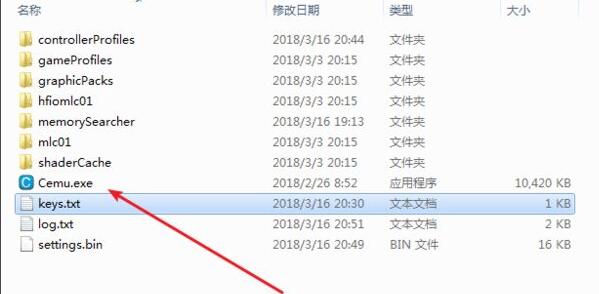
7、打开后,点击左上角“File”,选择“Load”
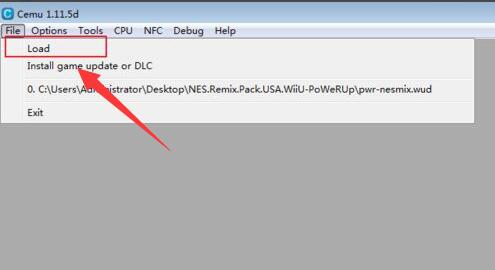
8、在文件夹中找到你之前解压出来的游戏文件打开就可以开始游玩了。
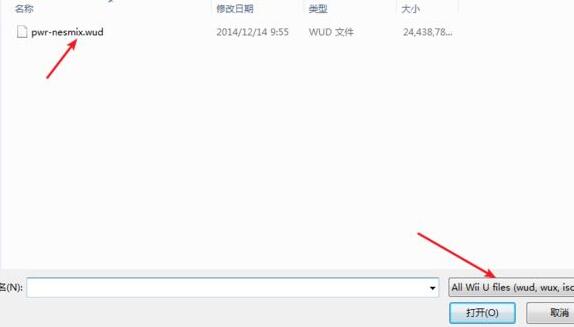
9、你还可以点击“options”下的“inputsettings”来修改键盘或手柄设置。